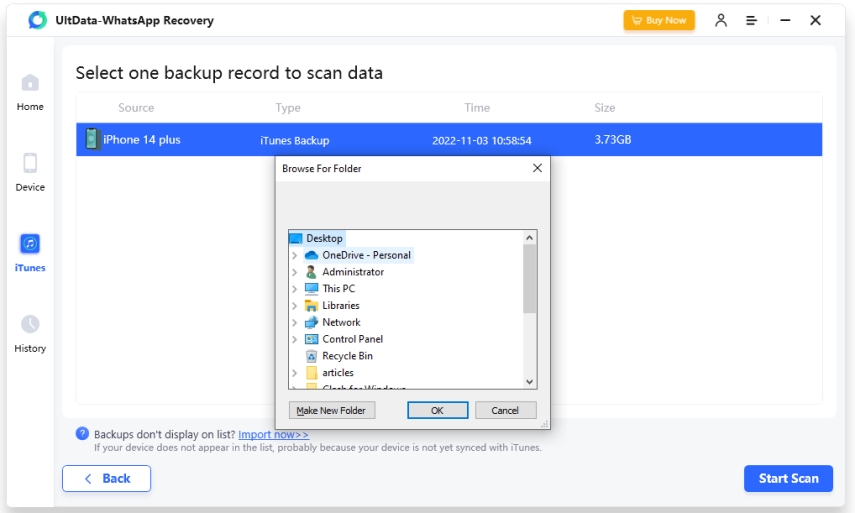Kann man gelöschte WhatsApp Chats wiederherstellen (iPhone & Android)
Im digitalen Zeitalter sind Messaging-Plattformen wie WhatsApp zu einem festen Bestandteil unseres täglichen Lebens geworden und erleichtern die Kommunikation mit Freunden, Familie und Kollegen. Im Gegensatz zu herkömmlichen SMS-Diensten nutzt WhatsApp Internetdaten, was es zu einer günstigen Option für die Kommunikation macht, insbesondere für internationale oder Ferngespräche.
Es gibt jedoch Fälle, in denen Nachrichten entweder versehentlich oder absichtlich gelöscht werden, was zum Verlust wichtiger Gespräche oder Informationen führt. In solchen Situationen ist die Fähigkeit, gelöschte Nachrichten wiederherzustellen, von entscheidender Bedeutung. Wie kann man also WhatsApp gelöschte Chats wiederherstellen ganz einfach? In diesem Leitfaden erfahren Sie, wie Sie gelöschte Nachrichten auf WhatsApp finden und wie Sie wertvolle Konversationen und Daten wiederherstellen können.
- Teil 1: Wie man WhatsApp gelöschte Chats wiederherstellen HOT
- Teil 2: Wie findet man gelöschte WhatsApp-Nachrichten unter Android?
- Fazit
- FAQ
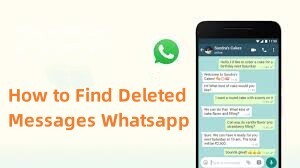
Teil 1: Wie kann man WhatsApp gelöschte Chats wiederherstellen auf iPhone
Kann man gelöschte WhatsApp Chats wiederherstellen? Ist das möglich? Ja, es ist möglich! Lesen Sie weiter und finden Sie in diesem Artikel verschiedene Möglichkeiten.
1. Gelöschte WhatsApp-Nachrichten auf dem iPhone mit iCloud finden
Wie können Sie gelöschte WhatsApp-Nachrichten auf Ihrem iPhone wiederfinden? iCloud kann Ihnen dabei helfen, wenn Sie ein Backup auf Ihrem Handy eingerichtet haben.
- Überprüfen Sie das iCloud-Backup
Deinstallieren Sie WhatsApp und installieren Sie es erneut aus dem App Store. Überprüfen Sie während der Einrichtung Ihre Handy-Nummer und wählen Sie bei der Aufforderung die Wiederherstellung aus einem iCloud-Backup. Wählen Sie das letzte Backup aus, das die gelöschten Nachrichten enthält.

![]() Tipp:
Tipp:
Tenorshare UltData WhatsApp Recovery kann auch gelöschte WhatsApp-Nachrichten auf Ihrem iCloud-Backup anzeigen und unterstützt außerdem die Vorschau und die selektive Wiederherstellung nur der benötigten Daten, so dass Sie Zeit beim Scannen sparen und Daten präzise wiederherstellen können. Darüber hinaus müssen Sie WhatsApp nicht deinstallieren.
2. Gelöschte WhatsApp-Nachrichten vom iPhone aus iTunes-Backup finden
Tenorshare UltData WhatsApp Recovery ist ein leistungsstarkes Tool, das Nutzern hilft, gelöschte oder verlorene WhatsApp-Daten auf iOS-Geräten wiederherzustellen. Ganz gleich, ob Sie versehentlich Nachrichten gelöscht haben, Unterhaltungen durch einen Systemabsturz verloren gegangen sind oder ein anderes Datenverlustszenario aufgetreten ist, UltData bietet eine zuverlässige Lösung, um Ihre WhatsApp-Daten schnell und effizient wiederherzustellen.
Hauptfunktionen der WhatsApp-Nachrichten Data Recovery Software :
- Vorschau vor der Wiederherstellung: UltData bietet eine Vorschaufunktion, mit der Sie eine Vorschau der wiederhergestellten WhatsApp-Daten anzeigen können, bevor Sie mit dem Wiederherstellungsprozess weitermachen. So können Sie bestimmte Nachrichten oder Anhänge nach Ihren Wünschen selektiv wiederherstellen.
- Selektive Wiederherstellung: Unterstützt die Wiederherstellung verschiedener Arten von WhatsApp-Daten, einschließlich Nachrichten, Fotos, Videos, Anhängen und mehr. Sie können wählen, ob Sie nur die Daten wiederherstellen möchten, die Sie benötigen, um den Zeit- und Arbeitsaufwand für den Wiederherstellungsprozess zu minimieren.
- Wiederherstellen aus iTunes-Backup: Ermöglicht es Ihnen, WhatsApp-Daten direkt aus iTunes-Backup-Dateien wiederherzustellen, ohne dass Sie Ihr Gerät initialisieren oder wiederherstellen müssen. Das bedeutet, dass Sie Ihre Daten wiederherstellen können, ohne bestehende Daten auf Ihrem iPhone zu gefährden.
- Automatische Erkennung von iTunes-Backups: Die Software erkennt automatisch alle auf Ihrem Computer gespeicherten iTunes-Backup-Dateien und zeigt sie an. So können Sie bequem die gewünschte Backup-Datei mit Ihren WhatsApp-Daten auswählen.
Hier erfahren Sie, wie Sie WhatsApp-Nachrichten über iTunes abrufen können.
-
Öffnen Sie die Tenorshare UltData WhatsApp Recovery Software und wählen Sie die Option "iTunes". Mit dieser Funktion können Sie Ihre Backup-Daten von iTunes scannen und eine Vorschau anzeigen. Klicken Sie dann auf "Scan starten".


-
Detaillierte Inhalte werden entsprechend der Kategorie, zu der sie gehören, gefunden. Bitte tippen Sie auf eine bestimmte Kategorie auf der linken Seite, um die Details zu erweitern. Die Scanergebnisse enthalten sowohl vorhandene als auch gelöschte Objekte.

-
Markieren Sie die Dateien, die Sie benötigen, und klicken Sie auf "Wiederherstellen". Warten Sie einen Moment und Sie haben die Daten erfolgreich wiederhergestellt.

3. Gelöschte WhatsApp-Nachrichten auf dem iPhone ohne Backup wiederherstellen
Die Wiederherstellung gelöschter WhatsApp-Nachrichten auf einem iPhone ohne Backup mit Tenorshare UltData WhatsApp Recovery erfordert einige einfache Schritte.
-
Starten Sie UltData WhatsApp Recovery auf Ihrem Computer und wählen Sie die Option "Gerät". Vergewissern Sie sich, dass Ihr iPhone, iPad oder iPod eingeschaltet ist und schließen Sie es mit einem USB-Kabel an Ihren Computer oder Mac an.


-
Wenn die Software Ihr Gerät erkennt, zeigt sie Ihnen die folgende Seite an. Warten Sie geduldig, bis sie zu Ende ist.

-
Markieren Sie die Dateien, die Sie benötigen, und klicken Sie auf "Wiederherstellen". Danach können Sie Ihre wiederhergestellten WhatsApp-Daten ganz einfach auf dem Computer ansehen.

Teil 2: Wie findet man gelöschte WhatsApp-Nachrichten unter Android?
Sie müssen besorgt sein, wenn Sie Ihre WhatsApp-Nachrichten verloren haben. Möchten Sie wissen, wie Sie gelöschte WhatsApp-Nachrichten wiederfinden können? Wenn ja, gibt es ein paar Methoden, um Ihre Daten mit Hilfe weniger vorgegebener Verfahren wiederherzustellen.
- 1. Gelöschte WhatsApp-Nachrichten mit dem Android-Benachrichtigungsverlauf finden
- 2. Gelöschte WhatsApp-Nachrichten ohne Backup findenHOT
- 3. Gelöschte WhatsApp-Nachrichten aus dem lokalen Backup finden
1. Gelöschte WhatsApp-Nachrichten mit dem Android-Benachrichtigungsverlauf finden
Der Android-Benachrichtigungsverlauf ist ein guter Weg, um gelöschte Nachrichten auf Ihrem Android Handy herauszufinden oder zu sehen. Hier erfahren Sie, wie Sie das machen können.
-
Gehen Sie in Ihrem Handy in die "Einstellungen" > "Benachrichtigungen" > "Erweiterte Einstellungen".

-
Schalten Sie den Benachrichtigungsverlauf ein. Jetzt wird jede Nachricht, die Sie erhalten, dort angezeigt, und auch alle kommenden Nachrichten werden dort angezeigt, selbst wenn sie vom Absender gelöscht wurden. Sie werden keine Nachrichten mehr verpassen.

2. Gelöschte WhatsApp-Nachrichten ohne Backup finden
Wenn Sie kein Backup erstellt haben, können Sie Ihre WhatsApp-Nachrichten trotzdem mit der WhatsApp-Nachrichten-Wiederherstellungssoftware wiederherstellen. Dieses praktische Tool ist erstaunlich einfach zu handhaben und kann gelöschte Nachrichten auch ohne Backup wiederherstellen. Außerdem unterstützt es eine Vorschau vor der Wiederherstellung, wodurch Sie Zeit sparen können.
-
Öffnen Sie die Software auf Ihrem System und schließen Sie Ihr Gerät an.


-
Wählen Sie den Scan-Modus und warten Sie, bis das System die Dateien und Chats abgerufen hat.

-
Wählen Sie die Datei und/oder den Chat, die Sie wiederherstellen möchten, und klicken Sie auf "Wiederherstellen".

3. Gelöschte WhatsApp-Nachrichten aus dem lokalen Backup finden
Ihr Dateimanager befindet sich ebenfalls auf einem Backup. Sie müssen nur diese Schritte befolgen, um gelöschte Nachrichten in WhatsApp zu finden.
-
Öffnen Sie den Dateimanager und gehen Sie zu "WhatsApp" > "Medien".

-
Suchen Sie die aktuellste Sicherungsdatei (sie sollte "msgstore.db. crypt12" oder ähnlich heißen), benennen Sie sie in "msgstore.db. crypt12" um, deinstallieren Sie WhatsApp und installieren Sie es erneut, und wählen Sie bei der Einrichtung die Wiederherstellung aus der lokalen Sicherung.

Fazit
Die Fähigkeit, gelöschte WhatsApp-Nachrichten wiederzufinden, ist von unschätzbarem Wert, egal ob auf Android oder iPhone. Es gibt zwar verschiedene Methoden, aber Tenorshare UltData WhatsApp Recovery zeichnet sich als zuverlässige Lösung für beide Plattformen aus. Sein benutzerfreundliches Interface, die robusten Funktionen und der effiziente Wiederherstellungsprozess machen es zu einer ausgezeichneten Wahl für die Wiederherstellung verlorener oder gelöschter WhatsApp-Daten. Ganz gleich, ob Sie Nachrichten, Fotos, Videos oder andere Anhänge wiederherstellen müssen, UltData bietet umfassende Unterstützung.
FAQ
F1: Sind gelöschte WhatsApp-Nachrichten für immer verloren?
Nicht unbedingt. Gelöschte WhatsApp-Nachrichten können oft durch Backups wiederhergestellt werden, entweder lokal oder auf Cloud-Speicherdiensten wie Google Drive oder iCloud.
F2: Wie überprüft man gelöschte Nachrichten?
Um gelöschte Nachrichten auf WhatsApp zu überprüfen, können Sie ein aktuelles Backup mit der in WhatsApp integrierten Backup-Funktion wiederherstellen oder Wiederherstellungstools von Drittanbietern verwenden.
F3: Wo wird das WhatsApp-Backup gespeichert?
WhatsApp-Backups werden in der Regel lokal im internen Speicher des Geräts in einem Ordner namens "WhatsApp" oder in Cloud-Speicherdiensten wie Google Drive für Android-Geräte und iCloud für iPhones gespeichert.

UltData WhatsApp Recovery
Beste WhatsApp-Datenwiederherstellungssoftware
Höchste Datenwiederherstellungsrate